Aslabels toevoegen aan plots in panda's (met voorbeelden)
U kunt de volgende basissyntaxis gebruiken om aslabels toe te voegen aan een plot in panda’s:
df. plot (xlabel=' X-Axis Label ', ylabel=' Y-Axis Label ')
Het volgende voorbeeld laat zien hoe u deze syntaxis in de praktijk kunt gebruiken.
Voorbeeld: Aslabels toevoegen aan plot in Panda’s
Stel dat we het volgende panda’s DataFrame hebben dat de totale omzet in drie winkels op opeenvolgende dagen weergeeft:
import pandas as pd #createDataFrame df = pd. DataFrame ({' store1_sales ': [4, 7, 9, 12, 10, 14, 16, 19, 22, 25], ' store2_sales ': [3, 3, 4, 6, 7, 6, 8, 10, 14, 19], ' store3_sales ': [2, 2, 4, 2, 5, 5, 6, 8, 8, 11]}) #view DataFrame print (df) store1_sales store2_sales store3_sales 0 4 3 2 1 7 3 2 2 9 4 4 3 12 6 2 4 10 7 5 5 14 6 5 6 16 8 6 7 19 10 8 8 22 14 8 9 25 19 11
Als we een plot maken om de verkopen per winkel te visualiseren, voegt de functie pandas plot() standaard geen aslabels toe aan de plot:
#plot sales by store
df. plot ()
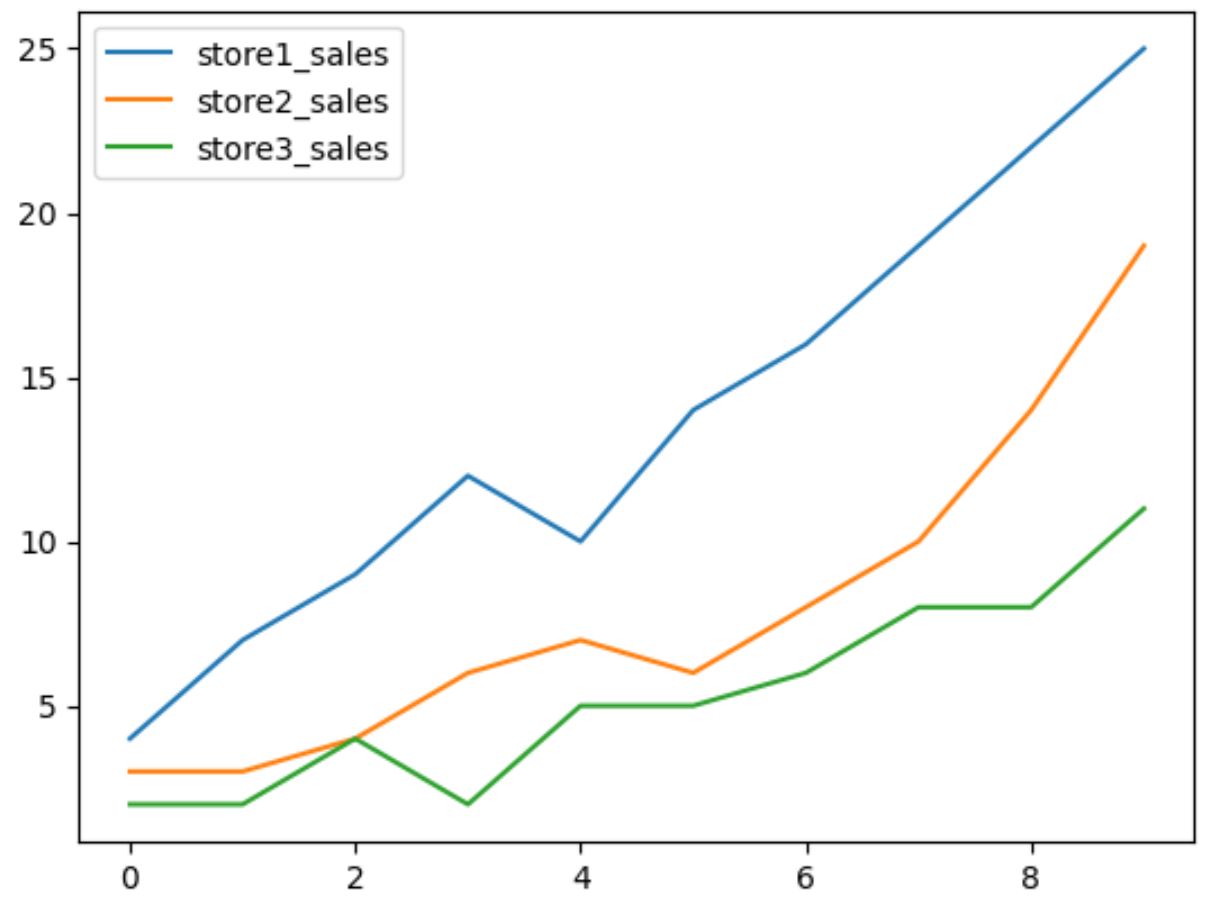
Om aslabels toe te voegen, moeten we de xlabel- en ylabel- argumenten in de plot()- functie gebruiken:
#plot sales by store, add axis labels
df. plot (xlabel=' Day ', ylabel=' Sales ')
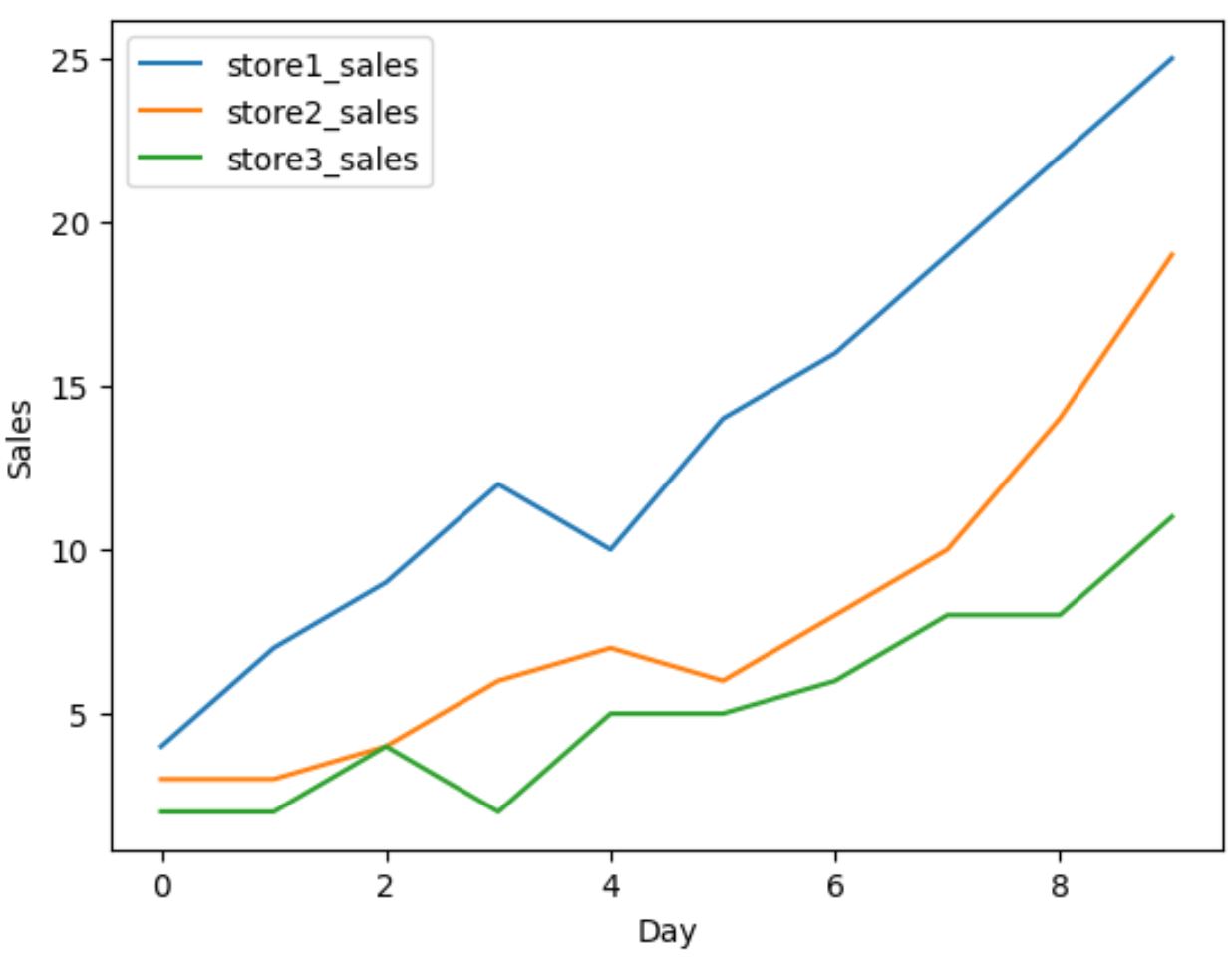
Merk op dat de x- en y-assen nu de labels hebben die we hebben opgegeven in de functie plot() .
Houd er rekening mee dat u niet zowel de xlabel- als de ylabel- argumenten hoeft te gebruiken.
U kunt er bijvoorbeeld voor kiezen om alleen een label aan de Y-as toe te voegen:
#plot sales by store, add label to y-axis only
df. plot (ylabel=' Sales ')
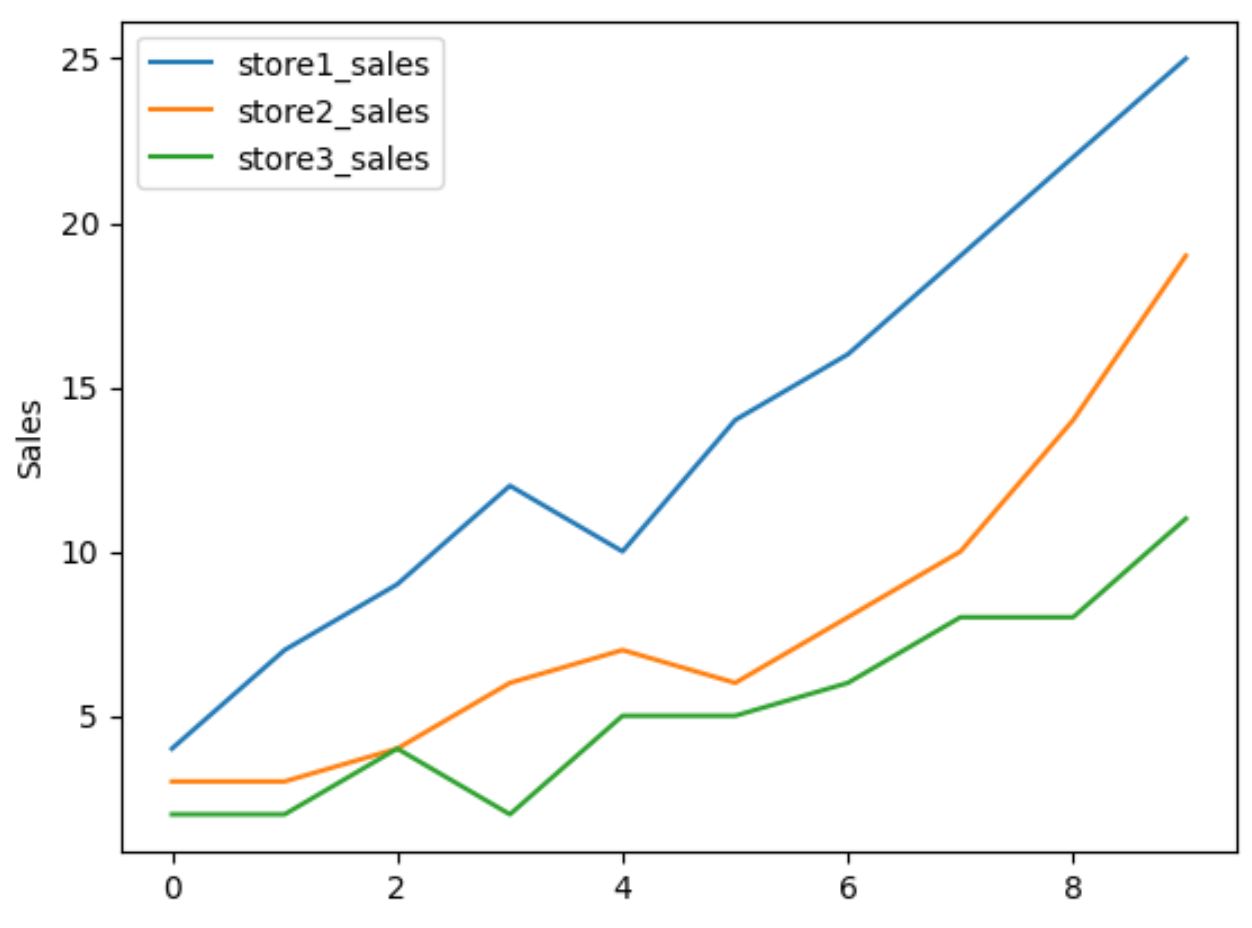
Merk op dat er een label op de y-as is geplaatst, maar geen label op de x-as, omdat we het xlabel- argument niet hebben gebruikt.
Aanvullende bronnen
In de volgende tutorials wordt uitgelegd hoe u andere veelvoorkomende bewerkingen in panda’s kunt uitvoeren:
Hoe u een cirkeldiagram maakt vanuit Panda’s DataFrame
Hoe u een puntenwolk maakt vanuit het Pandas DataFrame
Hoe u een histogram maakt van Pandas DataFrame